
随着电脑的使用率越来越高,我们有时候可能会遇到对win7系统默认输入法设置进行设置,如果我们需要对win7系统默认输入法设置进行设置时,要怎么处理win7系统默认输入法设置呢?
详细步骤:
一、进入Win7系统控制面板,方法是在开始里面找到控制面板,也可以在计算机里面找到。
二、进入控制面板后,我们找到“区域和语言”,并点击进入“选择区域和语言设置”在“区域和语言”设置对话框中,我们首先切换到“键盘和语言”选项卡,然后再点击“更改键盘”按钮,如下图:
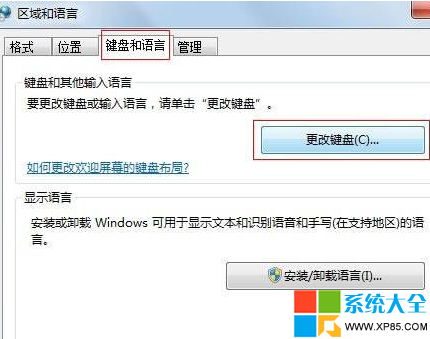
更改键盘
三、在顶部选择默认输入语言栏下选择一款输入法做为默认的,将下面的其他的输入法可以删除,如下
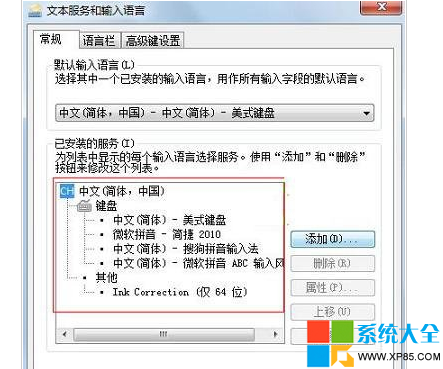
四、之后再返回到“区域和语言”界面,切换到“管理”选项卡,点击“复制设置”,如下
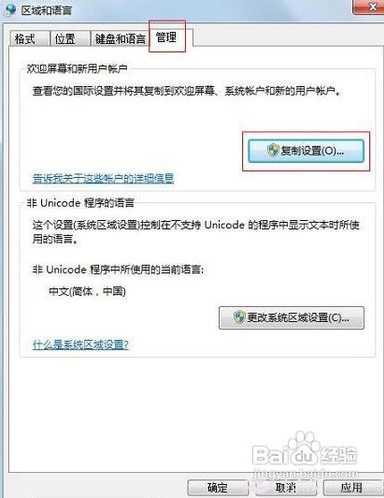
复制设置操作
五、然后在复制设置对话框中,我们勾选上底部的“欢迎屏幕和系统账户”、“新建用户账户”两项,然后点击底部的确定即可,如下
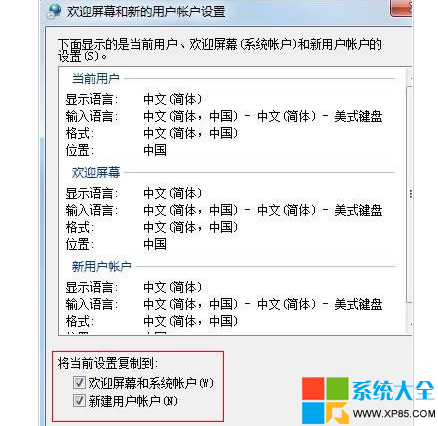
完成操作
以上就是关于win7系统默认输入法设置的操作方法,如果你的电脑也遇到了这种情况,可以试试上面的方法哦。相信这篇文章一定可以帮到大家!
uc电脑园提供的技术方案或与您产品的实际情况有所差异,您需在完整阅读方案并知晓其提示风险的情况下谨慎操作,避免造成任何损失。

未知的网友